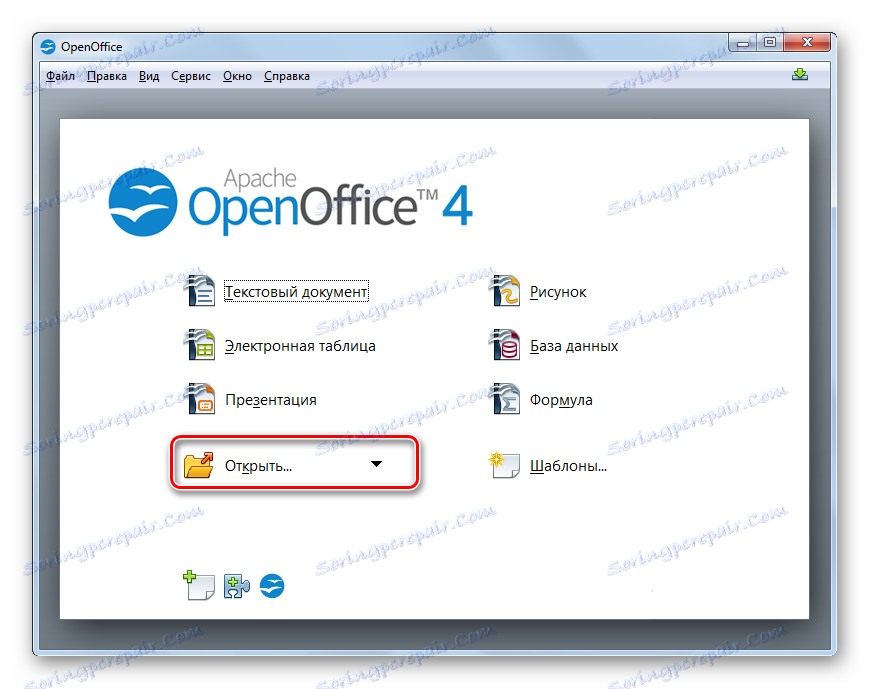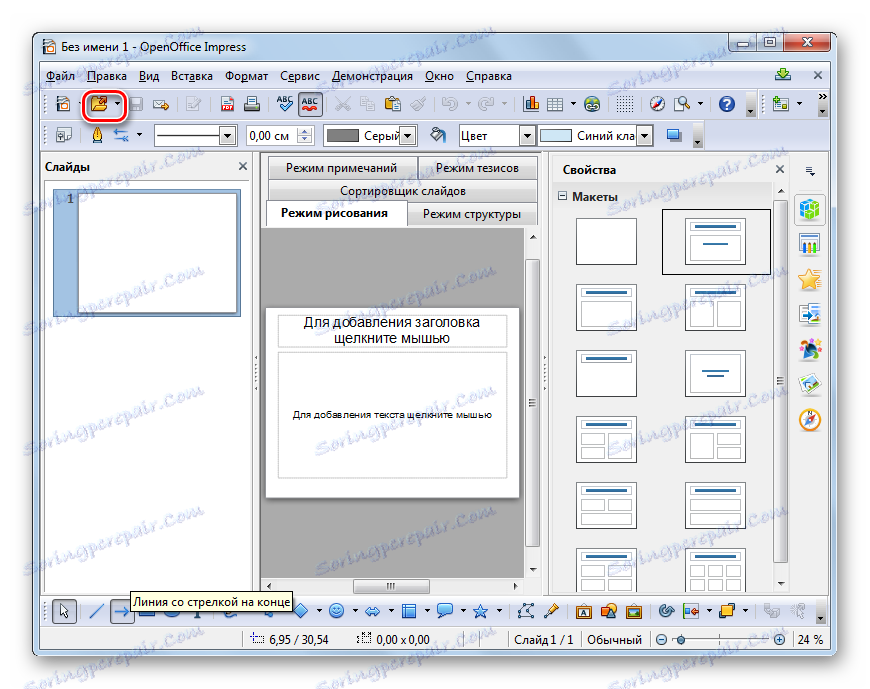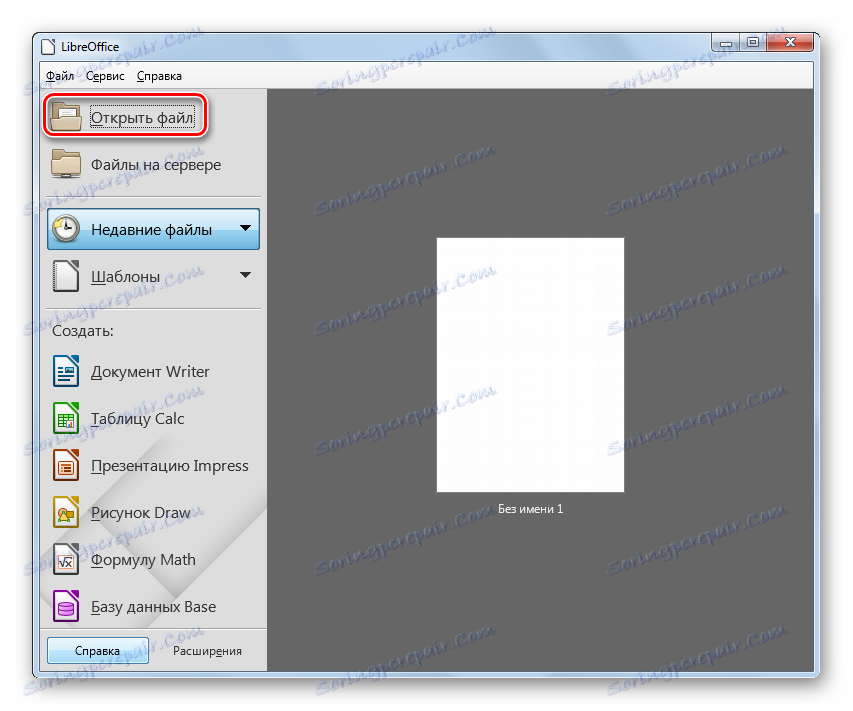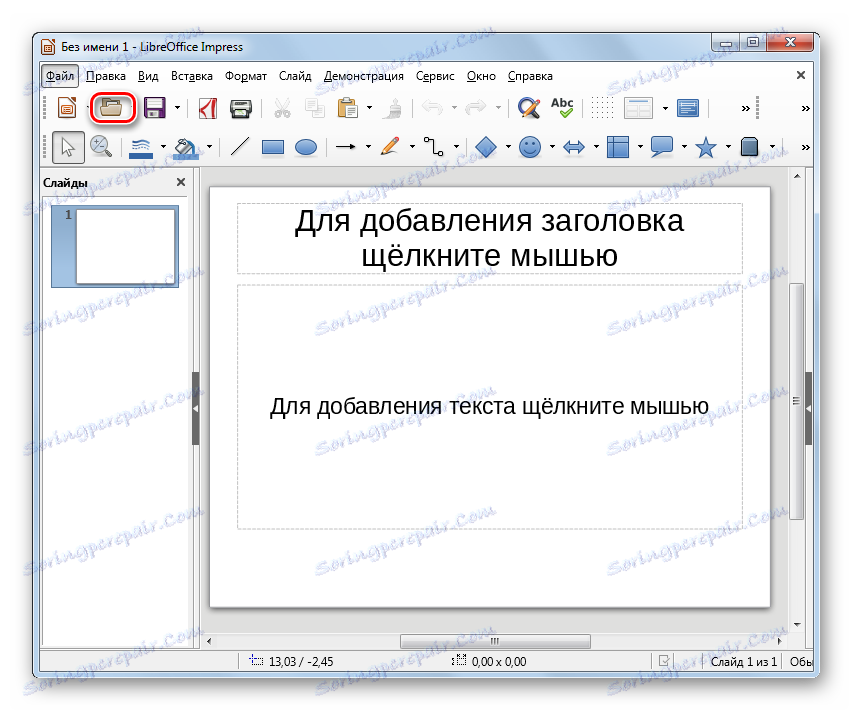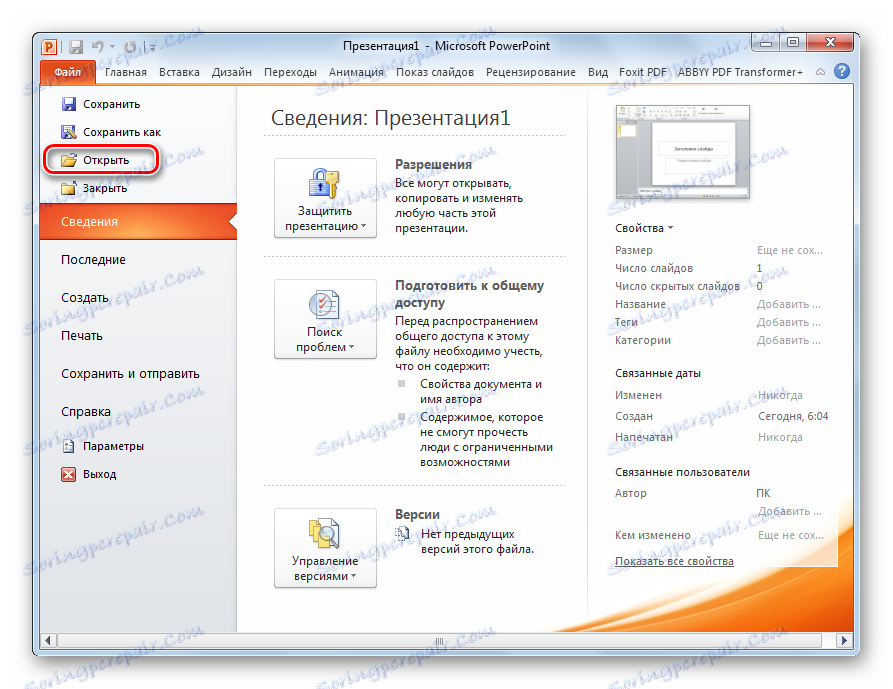Отворите ППТКС формат
ППТКС је модеран формат презентације, који се тренутно користи чешће од његових колега у овом сегменту. Хајде да сазнамо по којим апликацијама је могуће отворити датотеке названог формата.
Прочитајте такође: Како отворити ППТ датотеке
Садржај
ППТКС Виевер
Наравно, пре свега, апликације за креирање презентација раде са датотекама са екстензијом ППТКС. Дакле, главни дио овог чланка, ми ћемо се фокусирати на њих. Али постоје и неки други програми који могу отворити овај формат.
Метод 1: ОпенОффице
Пре свега, погледајте како да погледате ППТКС помоћу специјализованог алата за приказивање презентација пакета ОпенОффице , који се зове Импресс.
- Започните почетни ОпенОффице прозор. Постоји неколико опција за отварање презентације у овом програму и ми ћемо их погледати. Укуцајте Цтрл + О или кликните на "Отвори ..." .
![Идите у отворену датотеку у ОпенОффице]()
Још један начин дјеловања укључује клик на "Филе" , а затим прелазак на "Опен ..." .
- Покренута је графичка оловка алата за отварање. Пређите на ППТКС подручје постављања. Након што изаберете овај предмет датотеке, кликните на "Отвори" .
- Слајдови презентације ће се отворити кроз Импресс.
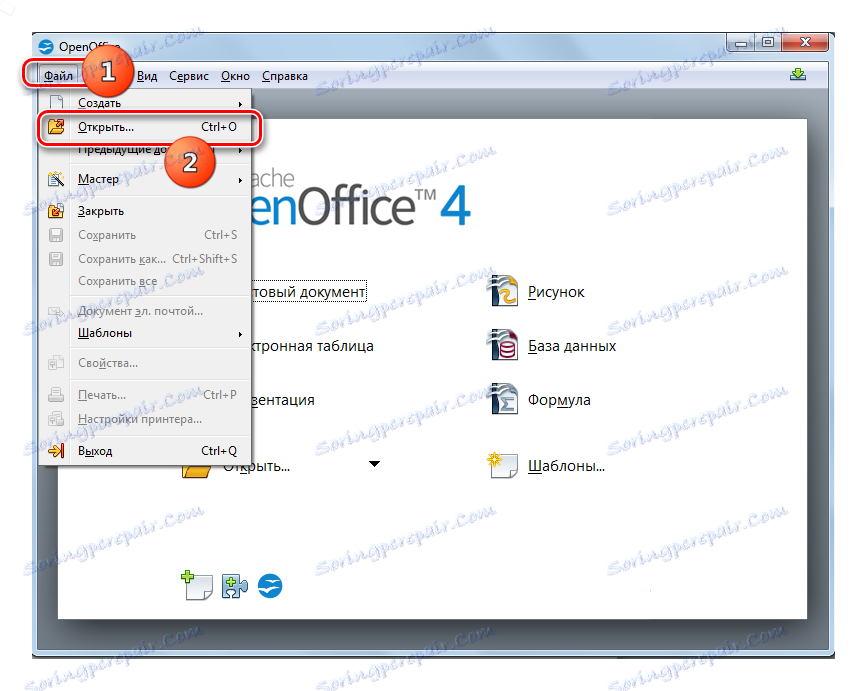
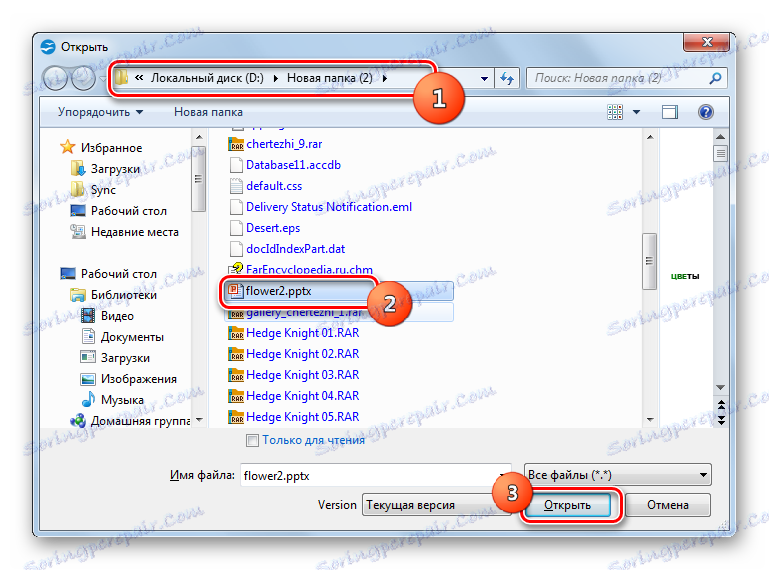
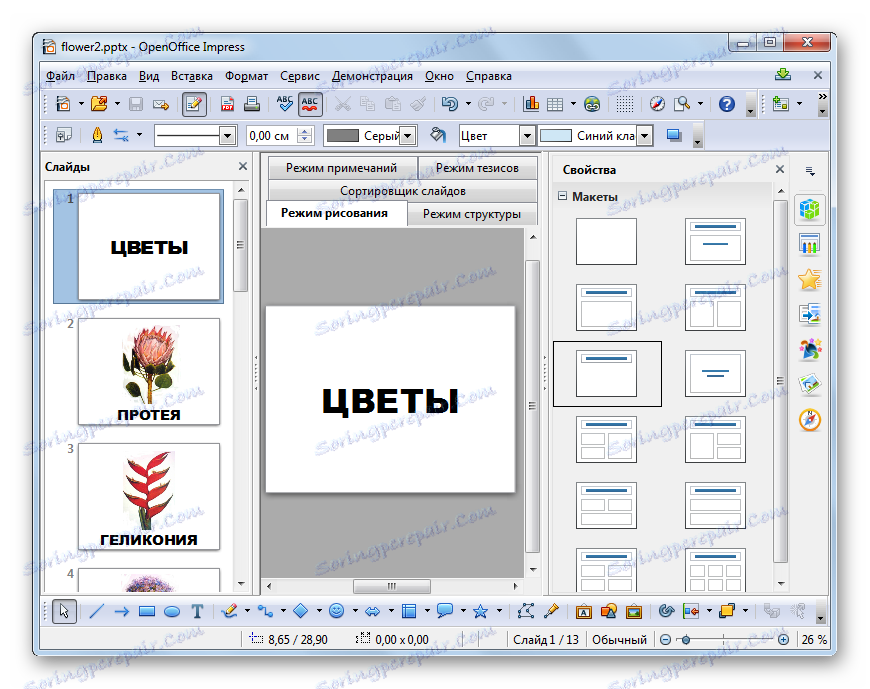
Неуспешно ретко, корисници користе тако згодан начин за пребацивање на преглед презентације, као што је повлачење ППТКС-а из Екплорер-а у Поинт Поинт прозор. Примјењујући ову технику, чак ни не морате користити прозор за отварање, јер ће се садржај одмах приказати.

Можете отворити ППТКС помоћу унутрашњег интерфејса Импресс.
- Након покретања апликације Импресс, кликните на икону "Отвори" или употребите Цтрл + О.
![Идите до отвореног прозора преко иконе са алаткама у програму ОпенОффице Импресс]()
Такође можете кликнути на "Филе" и "Опен" , дјелујући кроз мени.
- Отвориће се прозор "Отвори" . Пређите на локацију ППТКС-а. Изаберите је, кликните на "Отвори" .
- Презентација је отворена у Опен Оффице Импресс-у.
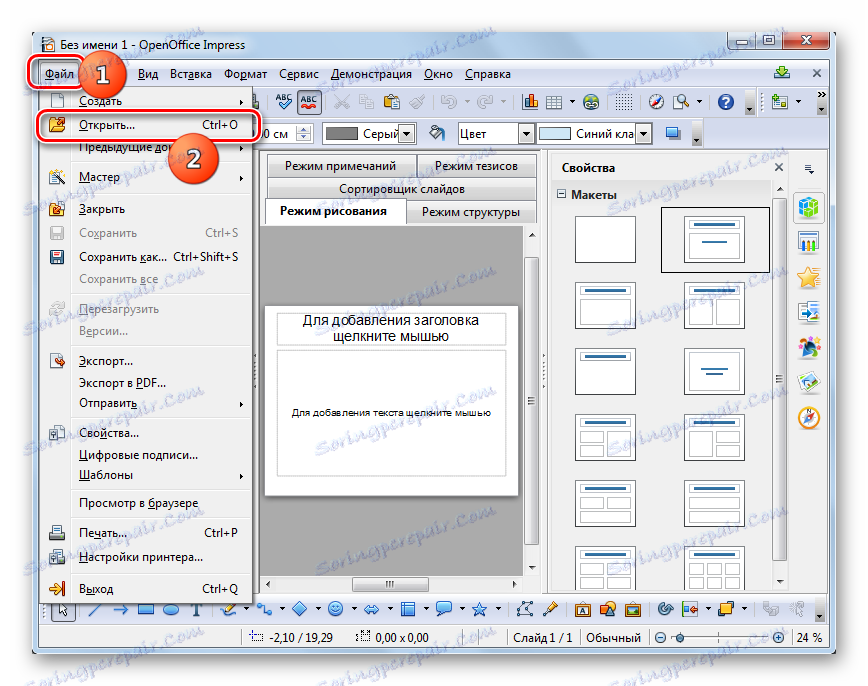
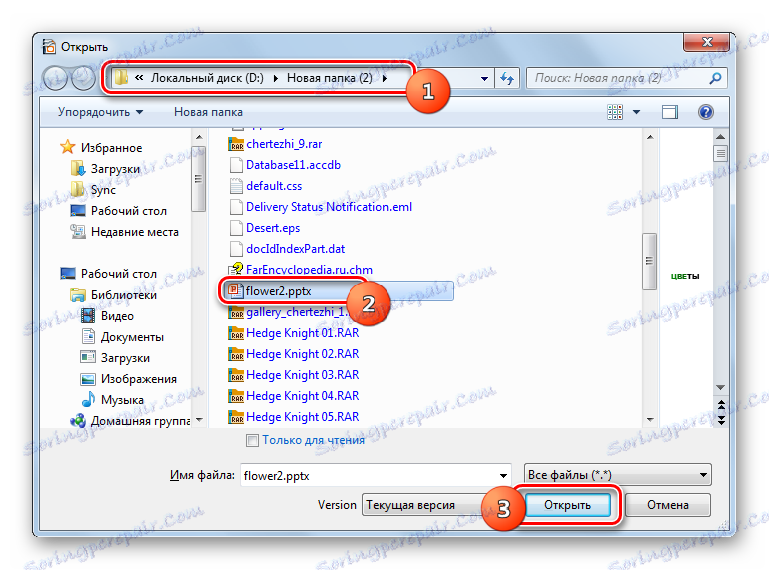
Недостатак овог метода је да иако ОпенОффице може отворити ППТКС и омогућити уређивање датотека од наведеног типа, али не може смањити промјене у овом формату или креирати нове објекте помоћу овог екстензије. Сачувај све промене ће морати или у изворном формату ПОИНТ ПОИНТ ОДФ, или у ранијем Мицрософт формату - ППТ.
Метод 2: ЛибреОффице
У апликационом пакету ЛибреОффице Постоји апликација за отварање ППТКС-а, која се назива и Импресс.
- Након што отворите прозор за почетак Либре Оффицеа, кликните на "Опен Филе" .
![Идите у отворени прозор датотеке у ЛибреОффице]()
Такође можете кликнути на "Филе" и "Опен ..." ако сте навикли да користите мени, или можете користити Цтрл + О.
- У резултујућој шкољци отварања објекта, пређите на место где се налази. Након процедуре избора, кликните на "Отвори" .
- Садржај фајла презентације ће бити приказан у ЛибреОффице Импресс схелл-у.
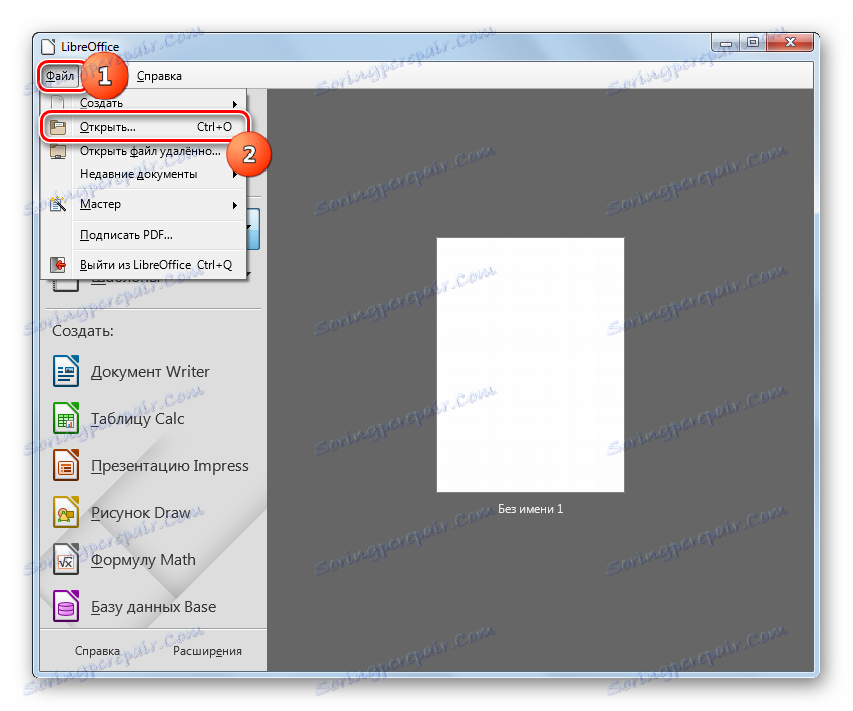
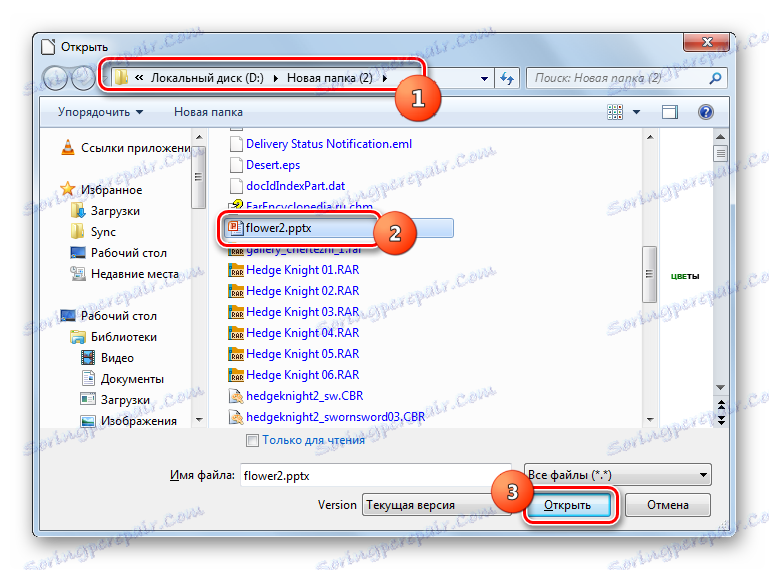

У овом програму, такође је могуће покренути презентацију тако што ћете повући ППТКС у схелл апликацију.
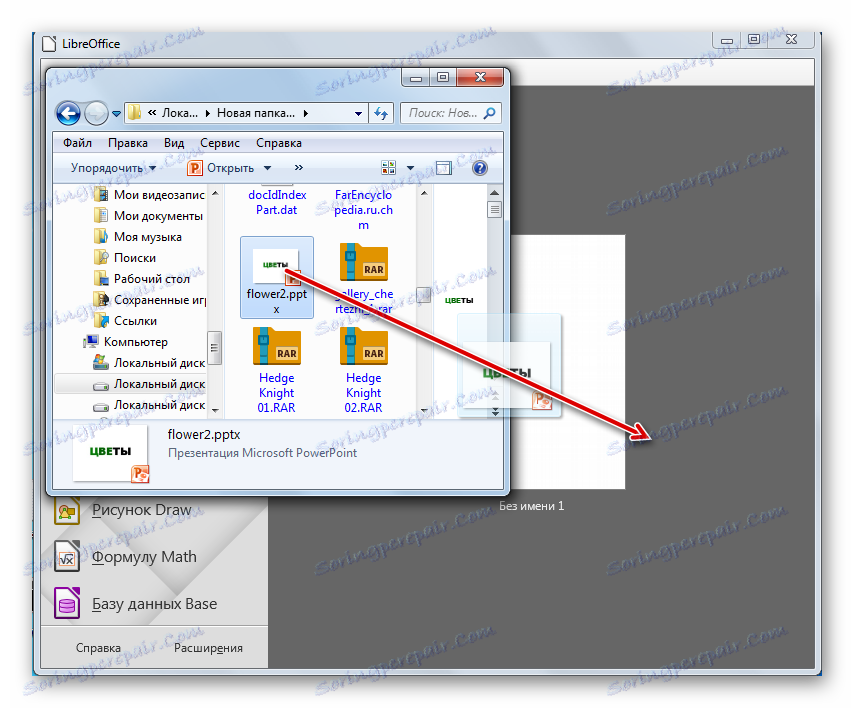
- Постоји начин отварања и кроз Импресс љуску. Да бисте то урадили, кликните на икону "Отвори" или притисните Цтрл + О.
![Идите у отворени прозор помоћу иконе у траци са алаткама у ЛибреОффице Импресс]()
Можете користити алгоритам алтернативног деловања кликом на "Филе" и "Опен ..." .
- У оквирима открића пронађите и изаберите ППТКС, а затим кликните на дугме Отвори .
- Садржај је приказан у Импрессу.
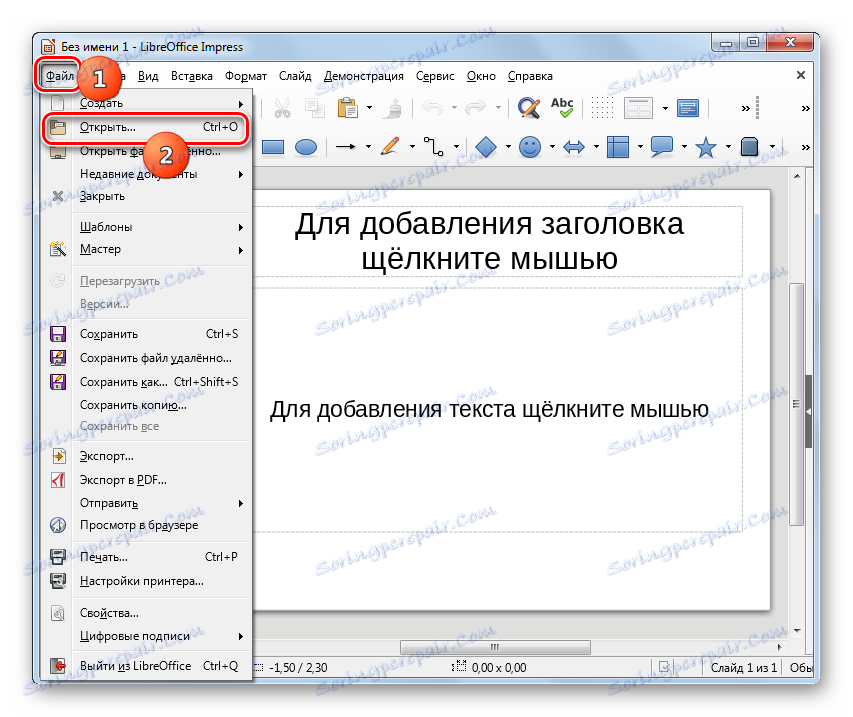
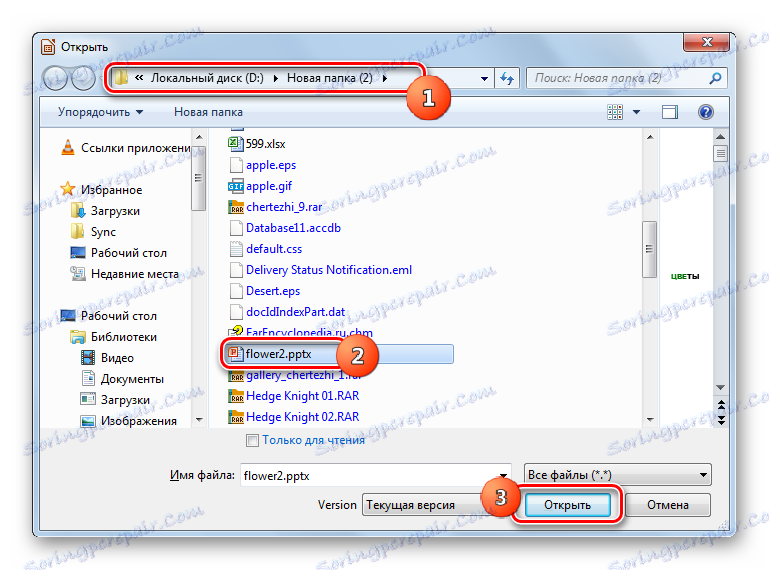
Овај метод откривања има предност у односу на претходну верзију у оној коју за разлику од ОпенОффице-а, Либре Оффице може да не само да отвори презентације и да их мења, већ и да сачува модификовани материјал са истим екстензијом, као и да креира нове објекте. Истина, неки ЛибреОффице стандарди могу бити некомпатибилни са ППТКС-ом, а онда ће овај део промена бити изгубљен ако је сачуван у одређеном формату. Али, по правилу, то су не-битни елементи.
3. метод: Мицрософт ПоверПоинт
Наравно, ППТКС је у стању да отвори и програм, чији су програмери створили, наиме Мицрософт ПоверПоинт .
- Након што започнете Поинт Поинт, пређите на одељак "Датотека".
- Затим изаберите "Отвори" на вертикалној листи.
![Идите до отвореног прозора кроз леви вертикални мени у програму Мицрософт ПоверПоинт]()
Такође не можете уопште и директно направити било какве прелазке на картици "Почетна", унесите Цтрл + О.
- Отвара се шкољка. Померите се где је ППТКС. Након што изаберете ставку, кликните на дугме Отвори .
- Презентација се отвара у љусци Поинт Поинт-а.

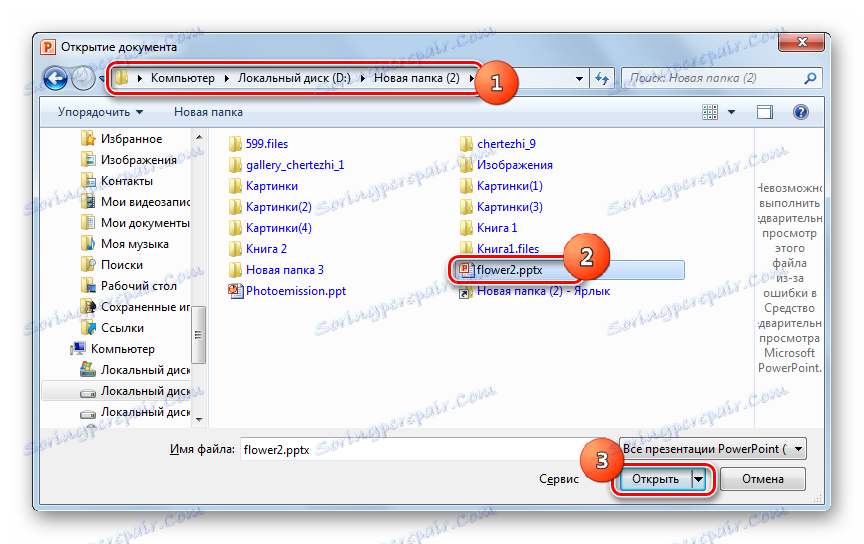

Пажљиво молим! Рад са ППТКС-ом Овај програм може инсталирати само ПоверПоинт 2007 и нове верзије. Ако користите старију верзију Поинт Поинт-а, мораћете да инсталирате пакет компатибилности за преглед садржаја.
Преузимање компатибилног пакета
Овај метод је добар за чињеницу да је за Поинтер Поинт студирани формат "нативе". Стога, овај програм подржава све могуће радње (отварање, стварање, мењање, чување) са њом што је више могуће.
Метод 4: Слободни отварач
Следећа група програма која могу отворити ППТКС су апликације за преглед садржаја, међу којима је и бесплатни универзални прегледач Фрее Опенер.
- Покрените бесплатни отварач. Да бисте отворили прозор, кликните на "Филе" , а затим "Опен" . Такође можете користити комбинацију Цтрл + О.
- У изгледу отвора за љускање, пређите на место где се налази циљни објекат. Након што сте изабрали, притисните "Отвори" .
- Садржај презентације ће бити приказан кроз шкољку Фрее Опенер.
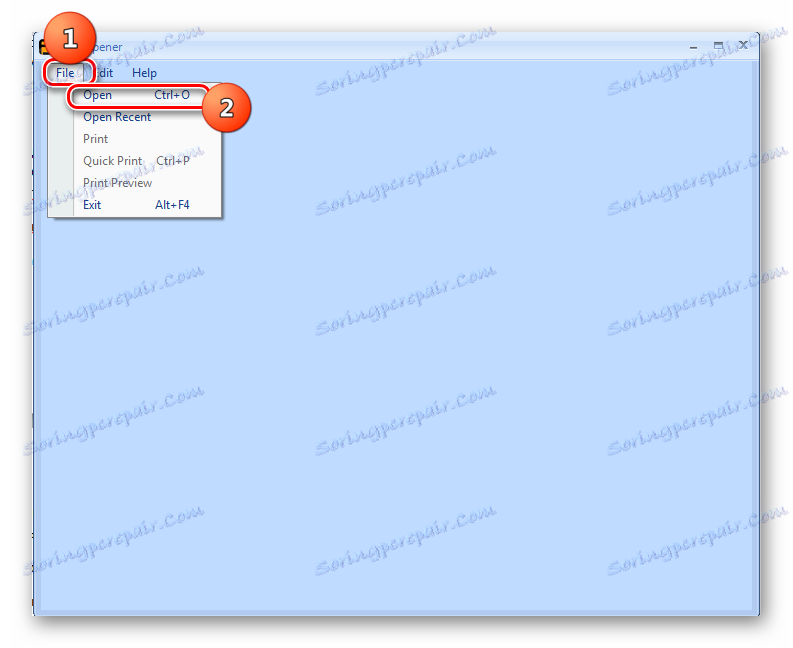
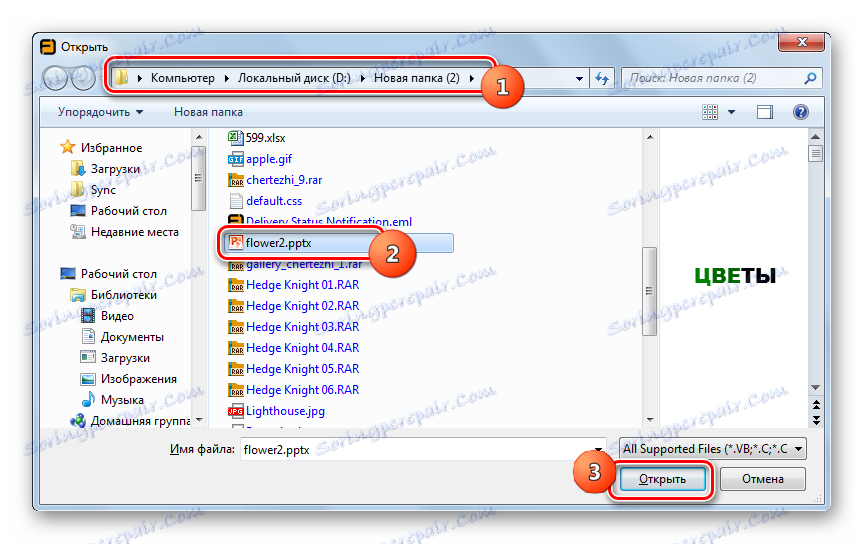

Ова опција, за разлику од претходних метода, подразумева само могућност приказа материјала, уместо да је уређује.
Метод 5: ППТКС Виевер
Можете отворити датотеке из студираног формата уз помоћ бесплатног програма ППТКС Виевер који се, за разлику од претходног, специјализовао за прегледање датотека са додатком ППТКС-а.
- Покрените програм. Кликните на икону "Отвори ПоверПоинт Филес" који представљају фасциклу, или укуцајте Цтрл + О. Али опција повлачења датотеке помоћу технологије "повући и спусти" овде, нажалост, не функционише.
- Шкољка отвара објекат. Померите се тамо где се налази. Изаберите је, кликните на "Отвори" .
- Презентација се отвара преко ППТКС Виевера.
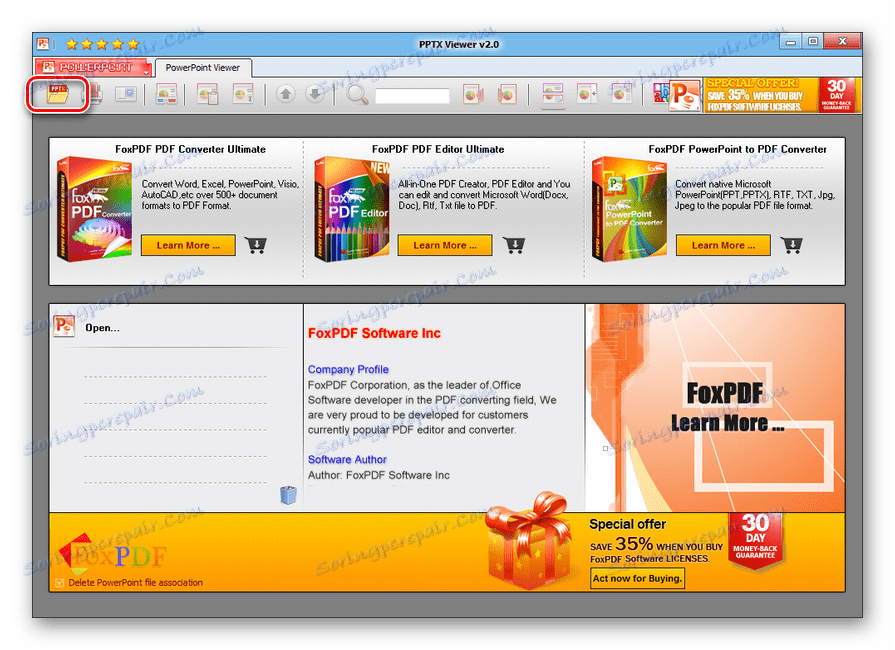
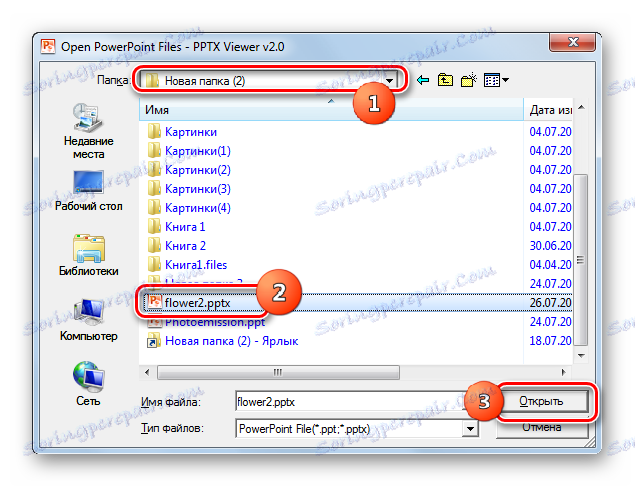

Овај метод такође омогућава само могућност приказивања презентација без опција за уређивање материјала.
Метод 6: ПоверПоинт Виевер
Такође, садржај датотеке проучаваног формата може се прегледати помоћу специјализованог ПоверПоинт Виевера, такође названог ПоверПоинт Виевер.
- Прво ћемо погледати како инсталирати Виевер након што је преузета на рачунар. Покрените инсталатер. У иницијалном прозору, морате се сложити са уговором о лиценци тако што ћете потврдити оквир поред "Кликните овде ..." . Затим кликните на "Настави" .
- У току су поступци за извлачење инсталационих датотека и инсталирање ПоверПоинт Виевера.
- Покреће се "Чаробњак за постављање програма Мицрософт ПоверПоинт Виевер" . Кликните на "Нект" у прозору добродошлице.
- Тада ће се отворити прозор у којем желите прецизно одредити гдје ће се апликација инсталирати. Подразумевано, ово је директоријум "Програм Филес" у одељку Ц на чврстом диску. Није препоручљиво да додирнете ову поставку без посебне потребе, па зато кликните на "Инсталирај" .
- Поступак инсталације је у току.
- Након што је процес завршен, отвара се прозор који указује на успешан завршетак процедуре инсталације. Кликните на "ОК" .
- Да бисте приказали ППТКС, покрените Поинт Поинт Виевер. Одмах отвара фајл. Помери се тамо где је објекат. Изаберите је, кликните на "Отвори" .
- Садржај се отвара у програму ПоверПоинт Виевер у режиму слидесхов-а.
![Презентација ППТКС је отворена у програму Мицрософт ПоверПоинт Виевер]()
Недостатак овог метода је што је ПоверПоинт Виевер намењен само за преглед презентација, али не и за креирање или уређивање датотека овог формата. Штавише, могућности гледања су још ограниченије него код претходне методе.


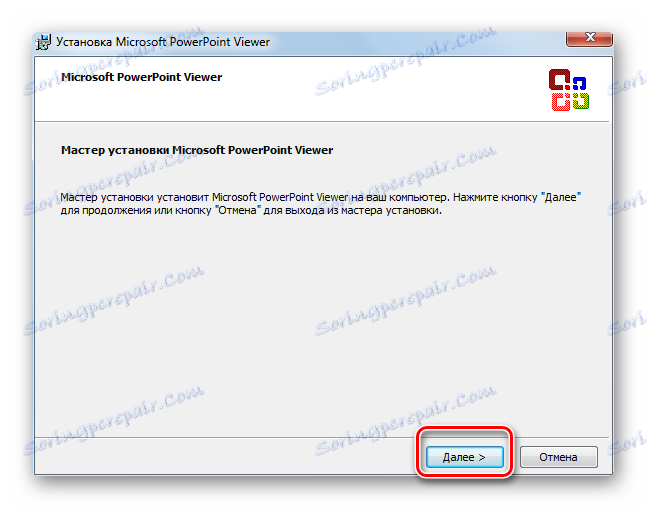
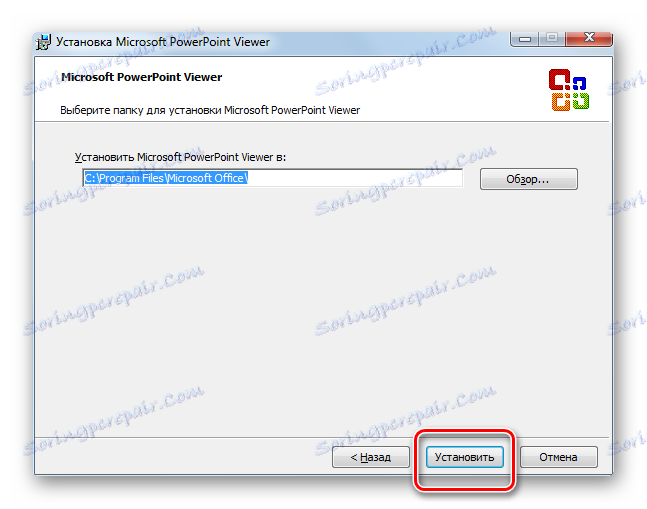
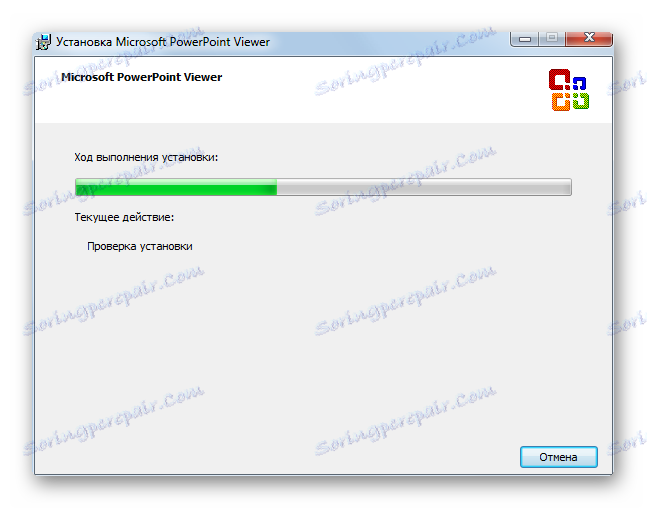
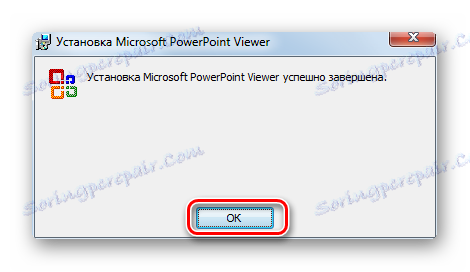
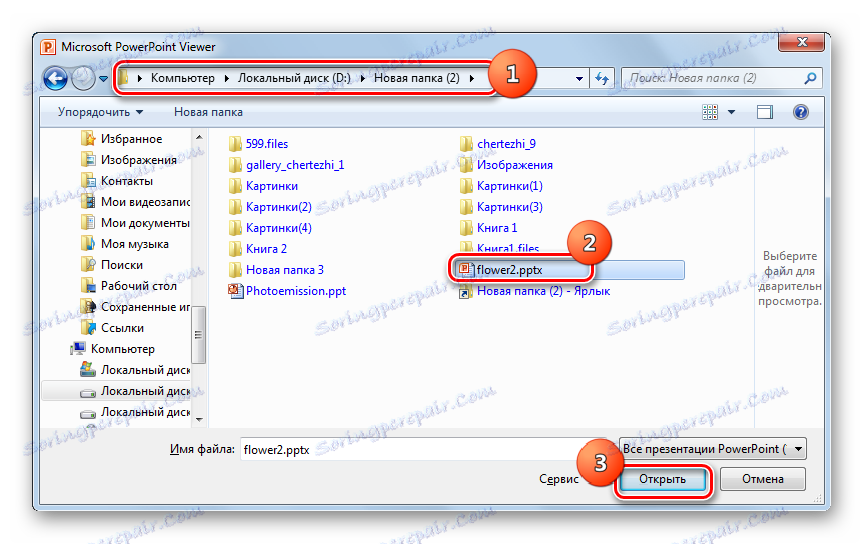
Из горе наведеног материјала јасно је да ППТКС датотеке могу отворити програме за креирање презентација и различитих гледатеља, како посебних, тако и универзалних. Наравно, најтачнији рад са материјалом обезбеђују Мицрософтови производи, који је истовремено и креатор формата. Међу ауторима презентација је Мицрософт ПоверПоинт, а међу гледаоцима - ПоверПоинт Виевер. Међутим, ако је корпоративни прегледач бесплатан, Мицрософт ПоверПоинт ће морати купити или користити бесплатне аналогије.